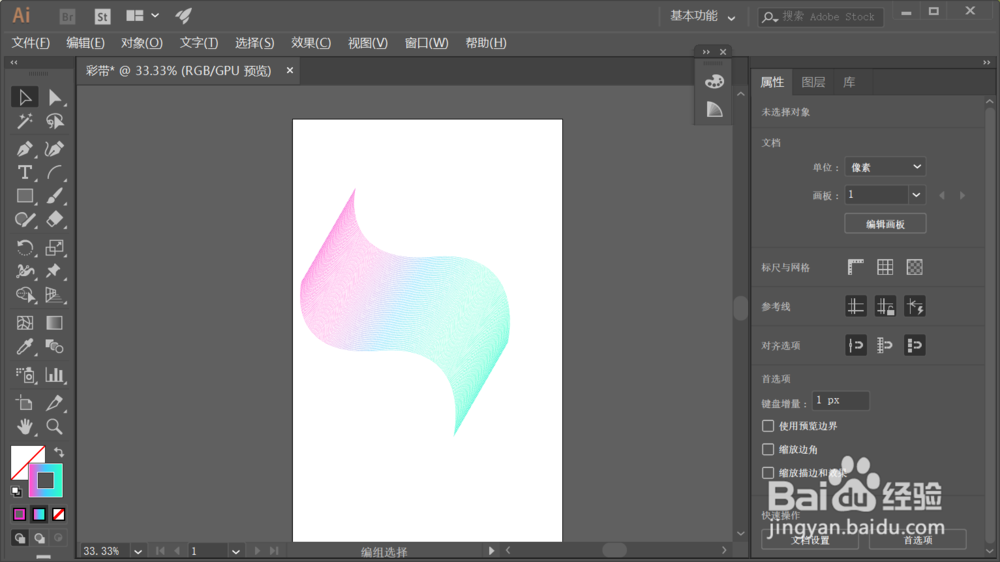1、打开AI软件,新建一张画布,大小随意,小编这里使用的2018版的AI软件,可能和之前版本的界面稍有不同,但是操作都大致相同的。
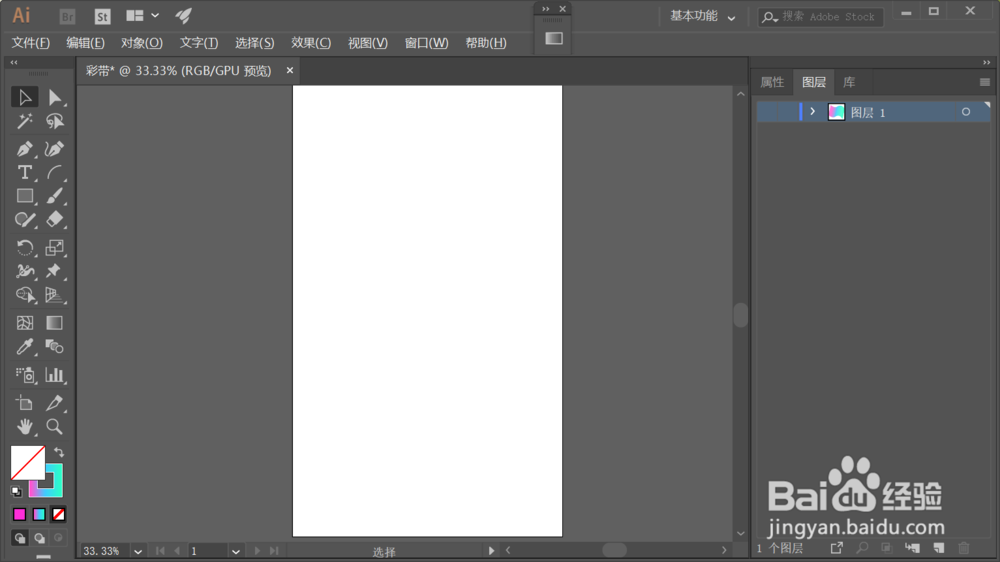
2、然后我们在工具栏中选择钢笔工具,或者直接按快捷键P。
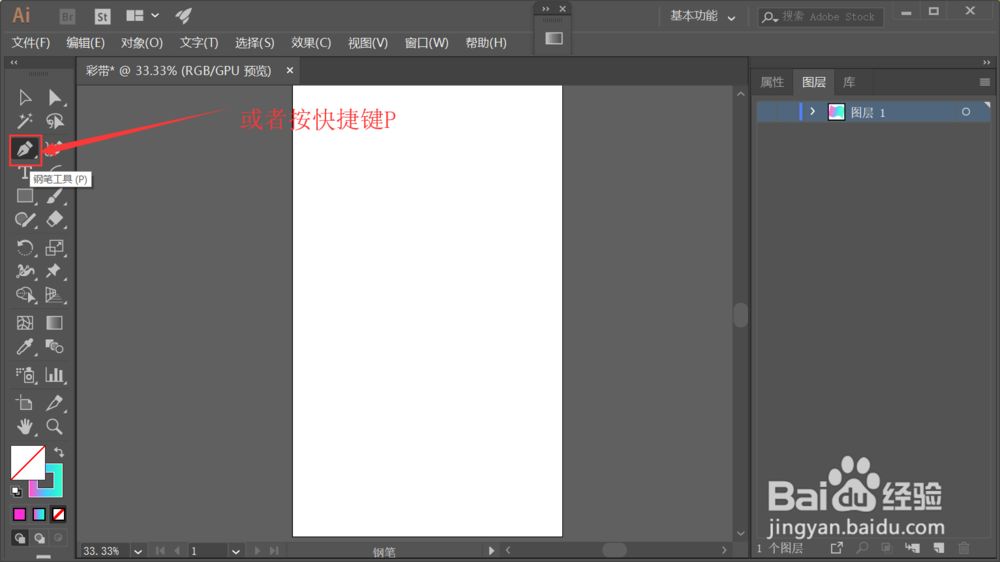
3、在画布中画出一条曲线,将填充颜色关闭,然后按住ALT键,鼠标左键按住曲线不松手拖动复制出另一条曲线。

4、然后我们将曲线的描边颜色改为渐变填充,双击渐变填充的按钮,设置好渐变颜色即可,如下图所示。
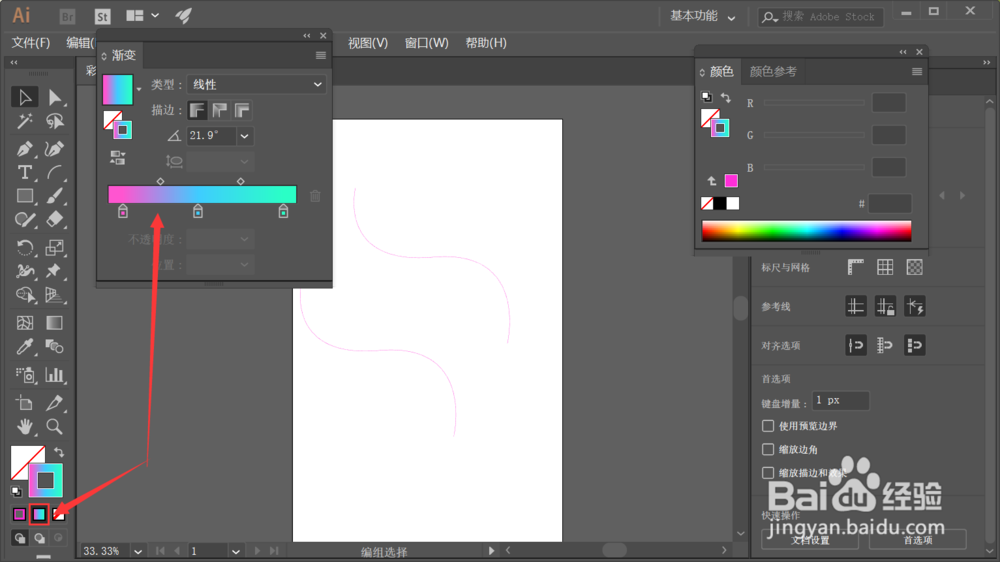
5、然后我们将两条曲线全部选中,按ctrl+alt+b键将两条曲线混合,混合后我们可以看到只两条曲线之间只出现了一条曲线,所以我们要修改一下混合工具的设置。
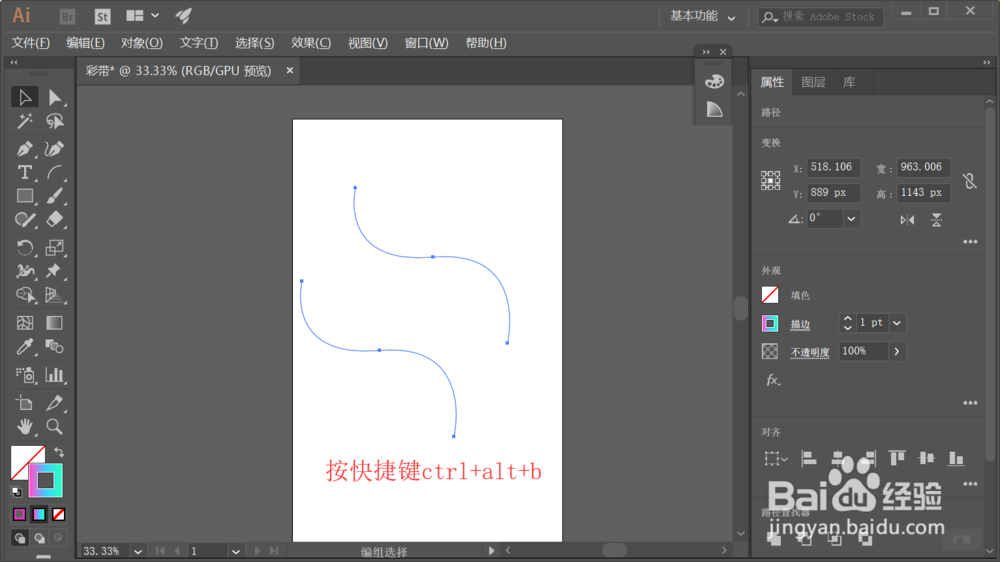

6、选中刚才混合的曲线,然后在工具栏中找到混合工具,鼠标左键双击混合工具。

7、在弹出的混合选项从对话框中将间距一栏设置成指定的步数,数值设置为100,我们可以点击左下角的预览,根据预览调节数字大小,如下图所示。